 UltraEdit-32 27.1.0.30 正式版
UltraEdit-32 27.1.0.30 正式版
- 软件版本:27.1.0.30 正式版
- 软件授权:免费软件
- 软件类型:国产软件
- 软件语言:简体
- 应用平台:WinAll
- 更新时间:2021-11-26
- 软件大小:82.2MB
- 软件评分:
-
 UltraEdit-32 27.1官方版
82.2MB
UltraEdit-32 27.1官方版
82.2MB
-
 UltraEdit-32 27.1
82.2MB
UltraEdit-32 27.1
82.2MB
-
 UltraEdit-32 27.1 繁体版
82.2MB
UltraEdit-32 27.1 繁体版
82.2MB
-
 UltraEdit-32 15.10.0.1019 简体中文增强版 [烈火]
82.2MB
UltraEdit-32 15.10.0.1019 简体中文增强版 [烈火]
82.2MB
 UltraEdit-32正式版是款可以同时编辑多个文件的文本编辑工具。UltraEdit-32可以编辑文本、十六进制、ASCII码,可以取代记事本,内建英文单字检查、C++及VB指令突显等。UltraEdit-32还支持超过4GB的大文件处理,即使是数兆字节的文件也只占用极少的内存。本站提供UltraEdit-32的下载服务,下载UltraEdit-32其他版本,请到本站! 相似软件版本说明软件地址TXT消断排版器1.0 官方版查看煦航论文排版软件3.6.0.1 最新版查看极简笔记1.2.6 电脑版查看写写笔记1.2.0 电脑版查看墨未干云写作2.0.5 官方版查看
UltraEdit-32正式版是款可以同时编辑多个文件的文本编辑工具。UltraEdit-32可以编辑文本、十六进制、ASCII码,可以取代记事本,内建英文单字检查、C++及VB指令突显等。UltraEdit-32还支持超过4GB的大文件处理,即使是数兆字节的文件也只占用极少的内存。本站提供UltraEdit-32的下载服务,下载UltraEdit-32其他版本,请到本站! 相似软件版本说明软件地址TXT消断排版器1.0 官方版查看煦航论文排版软件3.6.0.1 最新版查看极简笔记1.2.6 电脑版查看写写笔记1.2.0 电脑版查看墨未干云写作2.0.5 官方版查看
UltraEdit-32软件功能
1、可配置语法加亮,支持代码折叠、Unicode;在32位Windows平台上进行64位文件处理。
2、基于磁盘的文本编辑和支持超过4GB的大文件处理,即使是数兆字节的文件也只占用极少的内存;
3、在所有搜索操作(查找、替换、在文件中查找、在文件中替换)中,支持多行查找和替换对话框;
4、带有100,000个单词的拼写检查器,对 C/C++、VB、HTML、Java和Perl进行了预配置;
5、内置FTP客户端,支持登录和保存多个账户,支持SSH/Telnet窗口;
6、提供预定义的或用户创建的编辑“环境”,能记住UltraEdit的所有可停靠窗口、工具栏等的状态;
7、集成脚本语言以自动执行任务,可配置键盘映射,列/块模式编辑,命名的模板;
8、十六进制编辑器可以编辑任何二进制文件,并显示二进制和ASCII视图;
9、HTML工具栏,对常用的HTML功能作了预配置;文件加密/解密;多字节和集成的IME。
10、网络搜索工具栏:高亮显示文本并单击网络搜索工具栏按钮,从编辑器内启动搜索加亮词语;
UltraEdit-32安装步骤
1、在本站将UltraEdit-32下载下来,并解压到当前文件夹中,点击其中的ue_chinese.exe应用程序,进入安装向导界面,接着点击安装。
2、UltraEdit-32正在安装中,用户们需要耐心等待一会。
3、UltraEdit-32安装结束,点击完成即可。
UltraEdit-32使用方法
如何改变Ultraedit的布局与主题?
1、如果你对Ultraedit布局与主题不喜欢,你可以点击“菜单栏”上的“视图(V)”,在下拉列表中选择“布局(T)”,然后再选择“布局/主题选择器(T)...”。
2、弹出“布局选择器”窗口,可以选择你喜欢的布局,也有类似于eclipse的布局。也可以选择你喜欢的主题,这里主题很多,可供选择。
3、这里我们选择了“均衡”布局,可以看到主界面的布局一下了就改了,是不是感觉eclipse的透视图。
UltraEdit-32常见问题
问:Ultraedit如何新建与保存文件?
答:1、如果只新建一个文件,不需要项目工程,只需点击菜单栏上的“文件(F)”,在下拉列表中点击”新建(N)“,则直接打开文件编辑视图,可以在里面输入内容。
2、保存文件只要点击菜单栏上的“文件(F)”,点击菜单栏上的“文件(F)”,在下拉列表中点击”另存为(A)“,在弹出的窗口中输入”文件名“、”保存类型“及”编码“即可。
问:UltraEdit中文版如何新建一个工程?
答:1、如果想要向eclipse一样建立一个工程,然后里面在放文件夹和文件,可以点击菜单栏上的”工程(P)“,在弹出的下拉框中点击”新建工程/工作区(N)“。
2、在弹出的”指定工程文件“窗口中,才创建一个新的工程,直接在”文件名(N)“文本框那输入工程名,点击”保存(s)“按钮即可。
3、在弹出的”工程设置“窗口中,可以看到窗口右侧有"添加组(G)"、“添加文件夹(A)”、“添加文件(F)”等选项,可以在工程下添加一个组然后字组中再添加文件。
同类软件对比
EditPlus是一款为Internet准备的、运行于Windows 下的32位文本、html编辑器, 同时也是程序员们非常喜爱的编辑器。你完全可以用它代替Windows笔记本, 它也为许多网页高手和程序员提供便利!
SynWrite源码编辑器 这是一个方便的工具,易于使用的文本编辑器,编辑的设计语法高亮显示,代码折叠,树形结构等等,也提供了很多编码支持等功能程序的源代码。主要用来编写程序的源代码设计等,其主要特性有语法突出,代码的折叠,树结构等。它也提供支持多种编码。
-
 WPS Office 2019 12.1.0.23125
248MB
WPS Office 2019 12.1.0.23125
248MB
-
 码尚标签打印软件 3.0.4
55MB
码尚标签打印软件 3.0.4
55MB
-
 万能文档翻译器 r1.7.9
2.58MB
万能文档翻译器 r1.7.9
2.58MB
-
 全能文字转语音 1.0.0.0
2.64MB
全能文字转语音 1.0.0.0
2.64MB
-
 e签宝客户端 1.0.336
138.2MB
e签宝客户端 1.0.336
138.2MB
-
 Wondershare PDFelement Pro(PDF编辑器) 9.0.1.0
1.36MB
Wondershare PDFelement Pro(PDF编辑器) 9.0.1.0
1.36MB
-
 Saber手写笔记 v0.8.0
11.7MB
Saber手写笔记 v0.8.0
11.7MB
-
 易文档 v1.7.3
62.9MB
易文档 v1.7.3
62.9MB
-
 NoteStudio 1.0.0 官方版
35.3MB
NoteStudio 1.0.0 官方版
35.3MB
-
 百度日语输入法 3.6.1.7.0
52.42 MB
百度日语输入法 3.6.1.7.0
52.42 MB
-
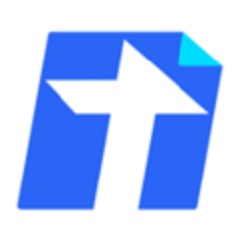 腾讯文档 3.10.10
306.51 MB
腾讯文档 3.10.10
306.51 MB
-
 万能文档翻译器 r1.7.9
2.58MB
万能文档翻译器 r1.7.9
2.58MB
-
 BarTender 64位 最新版
583.58MB
BarTender 64位 最新版
583.58MB
-
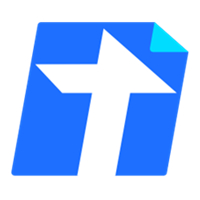 腾讯文档 3.10.0
341.50 MB
腾讯文档 3.10.0
341.50 MB
-
 BarTender 32位 11.0.1.3046官方免费版
634MB
BarTender 32位 11.0.1.3046官方免费版
634MB
-
 WPS Office 2019 12.1.0.23125
248MB
WPS Office 2019 12.1.0.23125
248MB
-
 Effie 1.8.0
54MB
Effie 1.8.0
54MB
-
 BarTender 64位 10.1 免费版
583.58MB
BarTender 64位 10.1 免费版
583.58MB
- 系统软件
- 卸载软件
- 系统测试
- 系统辅助
- 数据恢复
- 剪贴工具
- 键盘鼠标
- 文件转换
- 磁盘工具
- 文件管理
- 文件分割
- 定时软件
- 备份软件
- 字体下载
- 内存管理
- 压缩解压
- 改名软件
- 系统设置
- 文本编辑
- 拼音输入
- 降温程序
- 电子阅读
- 打印工具
- DOS 工具
- 刻录软件
- 翻译软件
- 系统优化
- 五笔输入
- 虚拟光驱
- DLL下载
- 网络软件
-
 火绒安全软件 6.0.7.11
大小:82.2MB
火绒安全软件 6.0.7.11
大小:82.2MB
-
 迅游 6.0.1012官方版
大小:82.2MB
迅游 6.0.1012官方版
大小:82.2MB
-
 WPS Office 12.1.0.23125
大小:82.2MB
WPS Office 12.1.0.23125
大小:82.2MB
-
 themida 2.3.7.0
大小:82.2MB
themida 2.3.7.0
大小:82.2MB
-
 Android Studio 2.1.2.0 官方版
大小:82.2MB
Android Studio 2.1.2.0 官方版
大小:82.2MB
-
 临商银行网银助手 1.0.20.609
大小:82.2MB
临商银行网银助手 1.0.20.609
大小:82.2MB
-
 WPS Office 2019 12.1.0.23125
大小:82.2MB
WPS Office 2019 12.1.0.23125
大小:82.2MB
-
 风灵软件管家 1.0.6.3官方最新版
大小:82.2MB
风灵软件管家 1.0.6.3官方最新版
大小:82.2MB
-
 蛋仔派对 v1.0.159
大小:82.2MB
蛋仔派对 v1.0.159
大小:82.2MB
-
 WPS Office 12.1.0.23125
大小:82.2MB
WPS Office 12.1.0.23125
大小:82.2MB
-
 zowiefk光学鼠标驱动 1.0 最新版
大小:82.2MB
zowiefk光学鼠标驱动 1.0 最新版
大小:82.2MB
-
 南瓜电影 v2.6.1.502
大小:82.2MB
南瓜电影 v2.6.1.502
大小:82.2MB
-
 逆战:未来 1.0.1.138
大小:82.2MB
逆战:未来 1.0.1.138
大小:82.2MB
-
 逆战未来 7.1.7.2251
大小:82.2MB
逆战未来 7.1.7.2251
大小:82.2MB
-
 系统修复大师 2026.1.5.10026
大小:82.2MB
系统修复大师 2026.1.5.10026
大小:82.2MB
-
 TPDNC机床加工程序传输 1.2.97 官方版
大小:82.2MB
TPDNC机床加工程序传输 1.2.97 官方版
大小:82.2MB
-
 万能开单打印软件 3.5.6
大小:82.2MB
万能开单打印软件 3.5.6
大小:82.2MB
-
 ToolVerse 批量文件重命名 v1.0.0.0 免费版
大小:82.2MB
ToolVerse 批量文件重命名 v1.0.0.0 免费版
大小:82.2MB
-
 发票查重系统 2.0
大小:82.2MB
发票查重系统 2.0
大小:82.2MB
-
 iFonts字体助手 2.5.4
大小:82.2MB
iFonts字体助手 2.5.4
大小:82.2MB